- Mwandishi Abigail Brown [email protected].
- Public 2023-12-17 07:02.
- Mwisho uliobadilishwa 2025-01-24 12:26.
Mwonekano wa Aikoni ya Finder ndio mwonekano chaguomsingi wa folda. Katika mwonekano wa ikoni, kila kitu kwenye folda kinawakilishwa na ikoni. Hii hukuruhusu kutambua kwa haraka na kwa urahisi kitu ni nini. Kwa mfano, folda hujitokeza kwa sababu ya ikoni ya folda wanayotumia. Faili za Microsoft Word zina aikoni yake, au Mac yako ikiitumia, faili za Word zinaweza kuonyesha kijipicha cha ukurasa wa kwanza wa hati.
Mwonekano wa aikoni una mengi ya kufanya. Unaweza kupanga upya ikoni kwa mpangilio wowote unaotaka, panga ikoni kwa haraka, na uondoe uchafu wowote ambao unaweza kuwa umeunda katika kupanga aikoni. Unaweza pia kudhibiti mengi kuhusu jinsi aikoni zinavyoonekana na kufanya kazi.
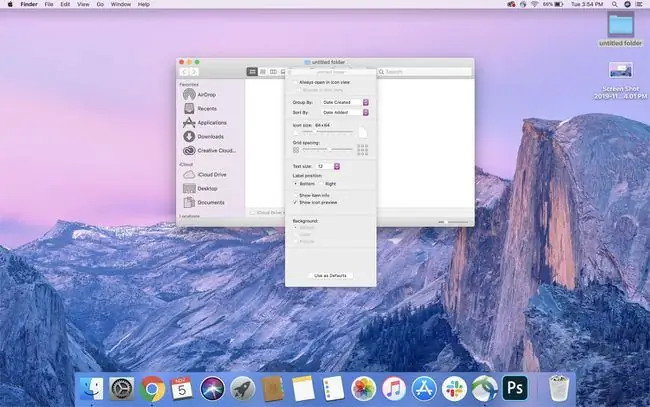
Chaguo za Mwonekano wa Aikoni
Ili kudhibiti jinsi aikoni zako zitakavyoonekana na kufanya kazi, fungua folda katika dirisha la Kitafutaji, kisha ubofye kulia katika eneo lolote lisilo na kitu kwenye dirisha na uchague Onyesha Chaguo za Kutazama.
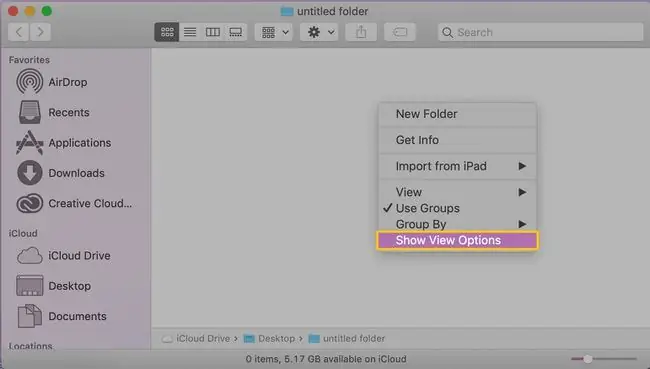
Ukipenda, unaweza kuleta chaguo zile zile za kutazama kwa kuchagua Tazama, Onyesha Chaguo za Kutazama kutoka kwenye menyu za Kitafutaji.
- Fungua kila wakati katika mwonekano wa aikoni: Kuweka alama ya kuteua kando ya chaguo hili kutasababisha folda hii kutumia mwonekano wa Aikoni kila mara unapofungua folda kwa mara ya kwanza. Bila shaka, unaweza kutumia vitufe vya mwonekano wa Finder ili kubadilisha aina ya mwonekano baada ya kufungua folda kwenye Kitafutaji.
- Kundi Kwa: Tumia chaguo hili kuweka jinsi ungependa folda zako zipangwa. Chaguo ni pamoja na: Jina, Aina, Programu, Tarehe Iliyofunguliwa Mwisho, Tarehe Iliyoongezwa, Tarehe Iliyorekebishwa, Tarehe Iliyoundwa, Ukubwa, na Lebo.
- Panga Kwa: Unaweza kupanga aikoni zako zaidi kwa kuzipanga kwa: Jina, Aina, Tarehe Iliyofunguliwa Mwisho, Tarehe Iliyoongezwa, Tarehe Iliyorekebishwa, Tarehe Iliyoundwa, Ukubwa na Lebo..
- Ukubwa wa aikoni: Tumia kitelezi hiki kurekebisha kwa nguvu ukubwa wa ikoni katika folda hii. Kadiri ikoni inavyokuwa kubwa, ndivyo inavyokuwa rahisi kuona muhtasari wa vijipicha. Bila shaka kadiri wanavyokuwa wakubwa ndivyo wanavyochukua nafasi zaidi.
- Nafasi ya gridi: Tumia kitelezi cha kuweka nafasi kwenye gridi kurekebisha umbali wa ikoni zinavyoweza kuwa. Nafasi ya gridi haikuzuii kuburuta aikoni popote unapotaka. Badala yake, inabainisha nafasi ambayo itatumika unapochagua chaguo la kusafisha ili kurejesha aikoni zako kwenye wasilisho lenye mpangilio zaidi.
- Ukubwa wa maandishi: Menyu hii kunjuzi hukuwezesha kubainisha ukubwa wa maandishi unaotumika kwa jina la aikoni.
- Onyesha maelezo ya kipengee: Kuweka alama ya kuteua hapa kutasababisha aikoni (hasa folda na picha) kuonyesha maelezo ya ziada, kama vile idadi ya vipengee kwenye folda au ukubwa wa picha.
- Onyesha onyesho la kukagua aikoni: Chaguo hili huwezesha au kuzima uwezo wa aikoni kuonyesha onyesho la kukagua kijipicha cha maudhui ya ikoni. Na alama ya kuteua mahali, ikoni zitaonyesha onyesho la kukagua; alama ya kuteua ikiondolewa, ikoni chaguomsingi ya faili itaonyeshwa.
- Usuli: Kuna chaguo tatu za usuli: Nyeupe, Rangi, au Picha. Nyeupe ndiyo chaguo-msingi, na usuli ambao watu wengi huchagua kutumia. Ukichagua Rangi, kisima cha rangi (mstatili mdogo) kitaonyeshwa. Bofya kwenye rangi vizuri ili kutumia Kiteua Rangi ili kuchagua rangi ya chaguo lako kwa mandharinyuma. Ukichagua Picha, unaweza kutumia picha yoyote kwenye Mac yako kama usuli kwa dirisha la Kipataji. Kabla hujachukuliwa hatua, fahamu kwamba kutumia picha ya usuli kutapunguza kasi ya kufungua na kusogeza kwa madirisha ya Finder, kwa sababu Mac yako lazima ichore upya picha kila wakati folda inaposogezwa au kubadilisha ukubwa.
- Tumia Kama Chaguomsingi: Kubofya kitufe hiki kutasababisha chaguo za mwonekano wa folda ya sasa kutumika kama chaguomsingi kwa madirisha yote ya Finder. Ukibofya kitufe hiki kwa bahati mbaya, huenda usifurahie kugundua kwamba kila dirisha la Finder lina mandharinyuma ya rangi geni, maandishi madogo au makubwa sana, au kigezo kingine ulichobadilisha.






